1、打开powerpoint 2007,进入其主界面中;

2、将单击此处添加标题和副标题两个输入框删除;

3、点击插入菜单,选择形状工具,在箭头总汇中找到并点击双向箭头;
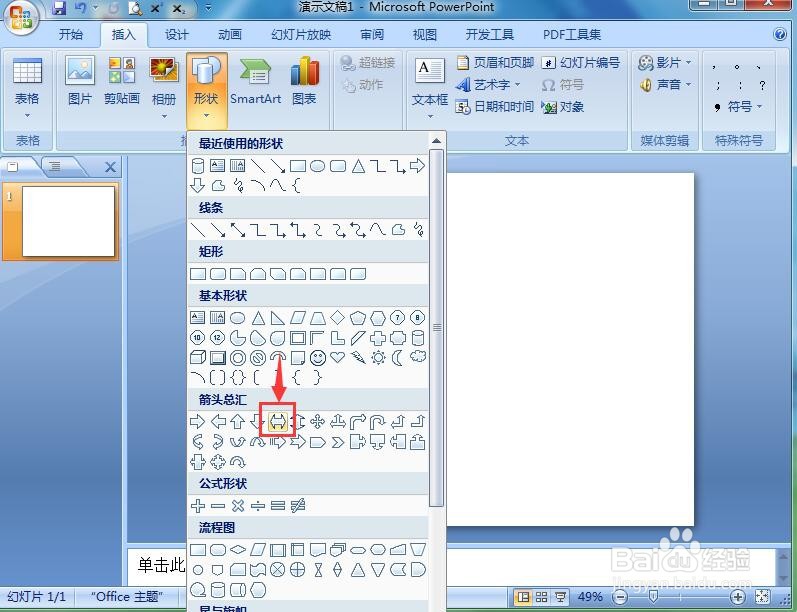
4、在编辑页面按下鼠标左键,拖动鼠标,出现一个双向箭头;
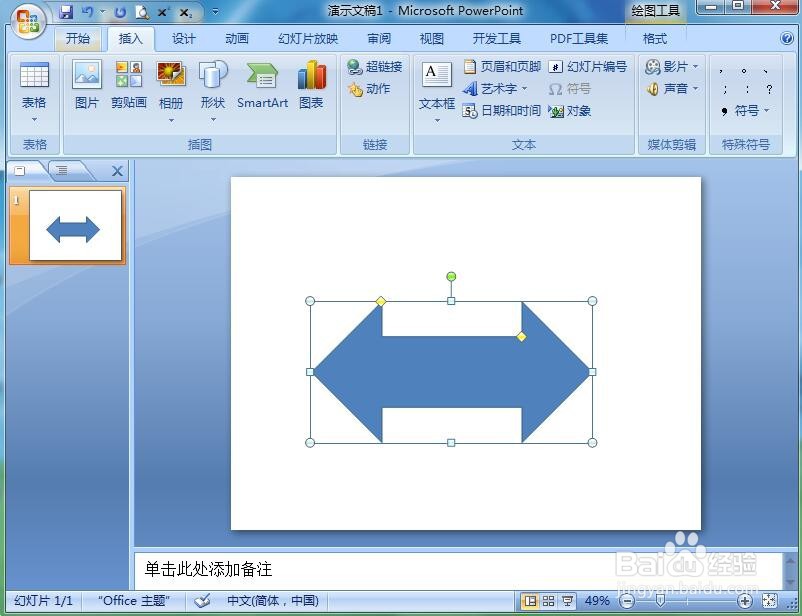
5、点击格式,找到形状填充,选择红色;
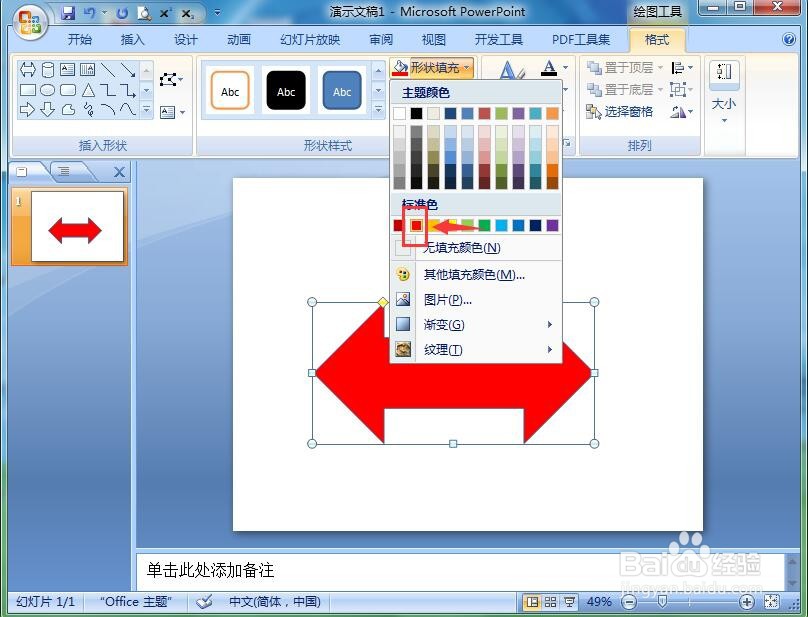
6、点击形状效果,选择预设,添加一种预设样式;

7、我们就在powerpoint中给双向箭头添加上了红色预设效果。

时间:2024-10-13 06:24:38
1、打开powerpoint 2007,进入其主界面中;

2、将单击此处添加标题和副标题两个输入框删除;

3、点击插入菜单,选择形状工具,在箭头总汇中找到并点击双向箭头;
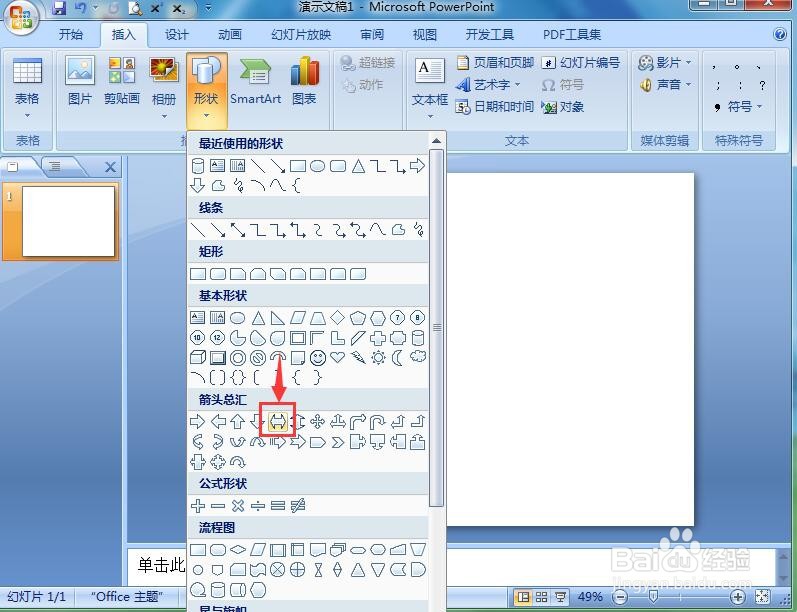
4、在编辑页面按下鼠标左键,拖动鼠标,出现一个双向箭头;
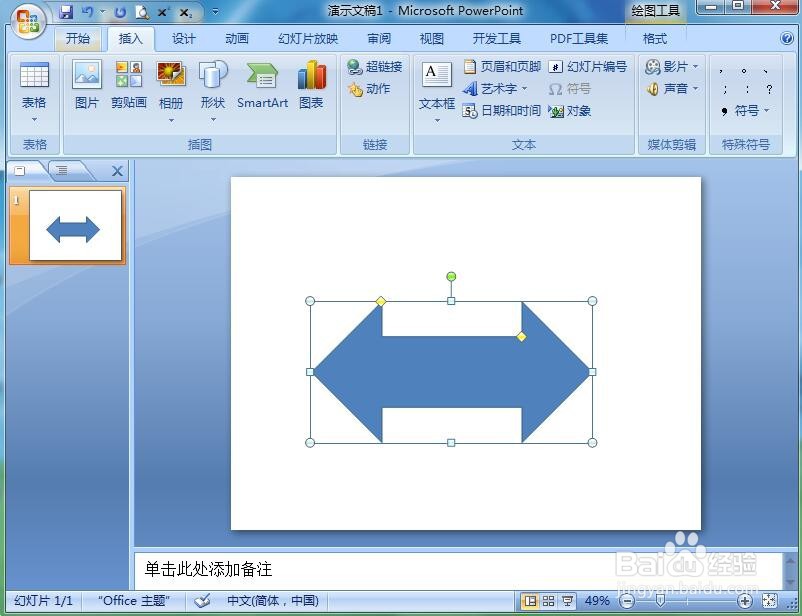
5、点击格式,找到形状填充,选择红色;
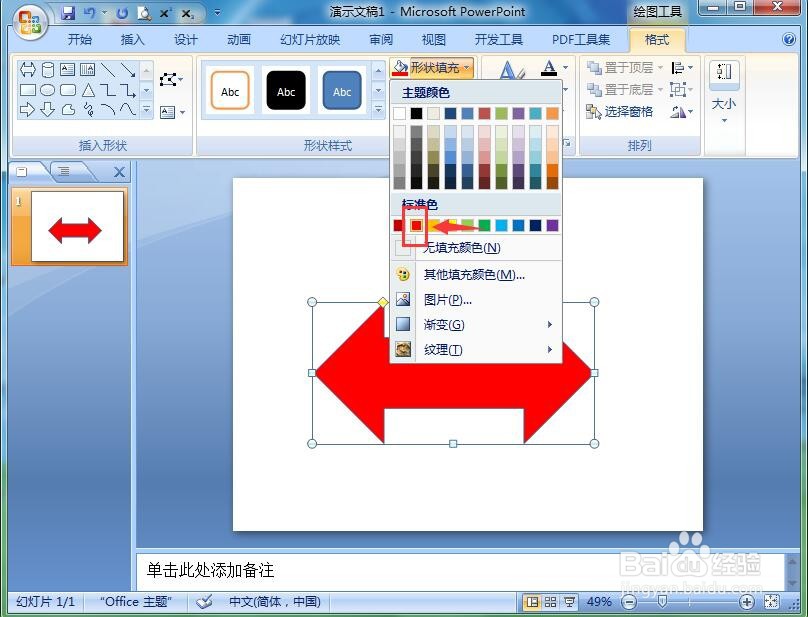
6、点击形状效果,选择预设,添加一种预设样式;

7、我们就在powerpoint中给双向箭头添加上了红色预设效果。

